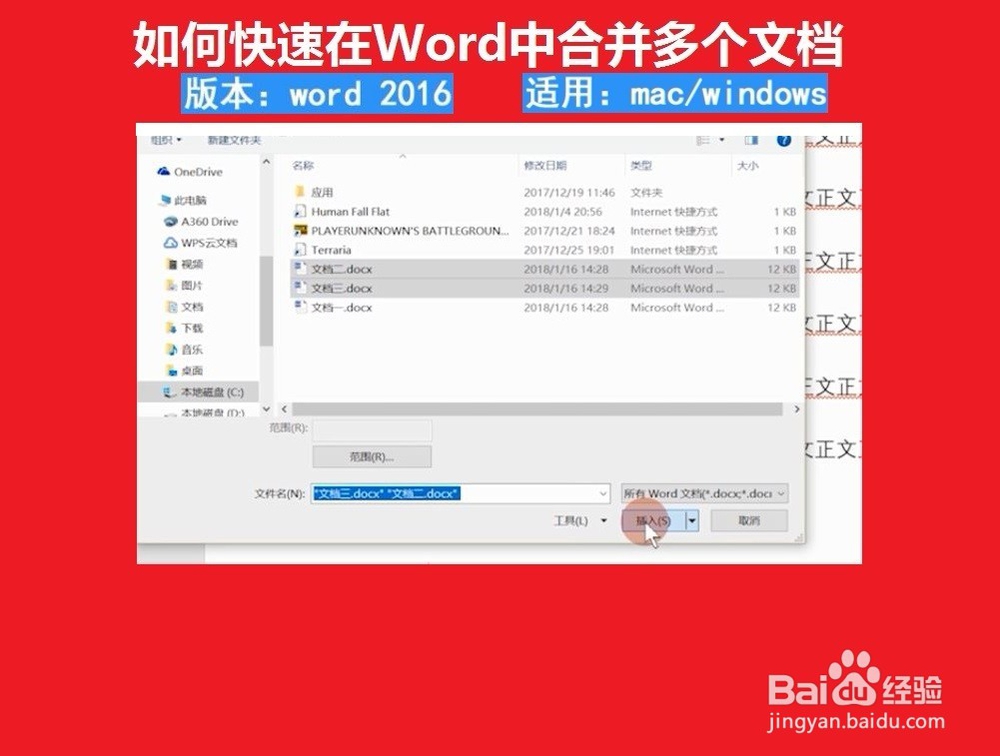1、用Word或者WPS文字打开其中一篇文档。

2、下滑右侧滑块,选中第二篇文档或其它文档要插入的位置。
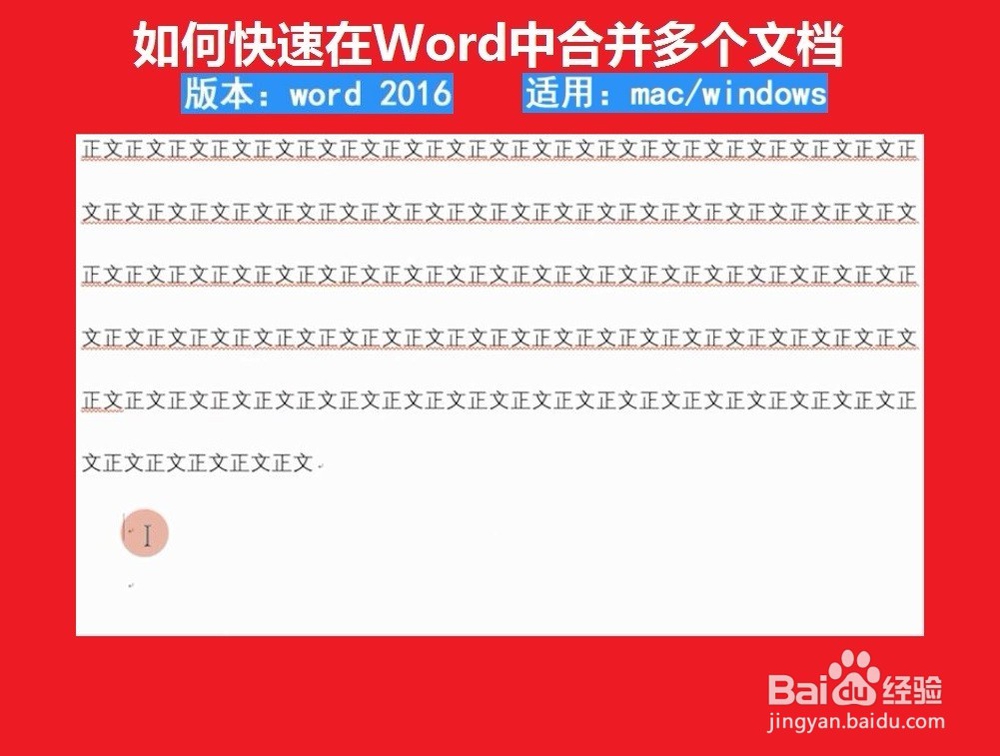
3、点击左上角【插入】选项。单击右上角【对象】。再点击下面【文件内的文字】。
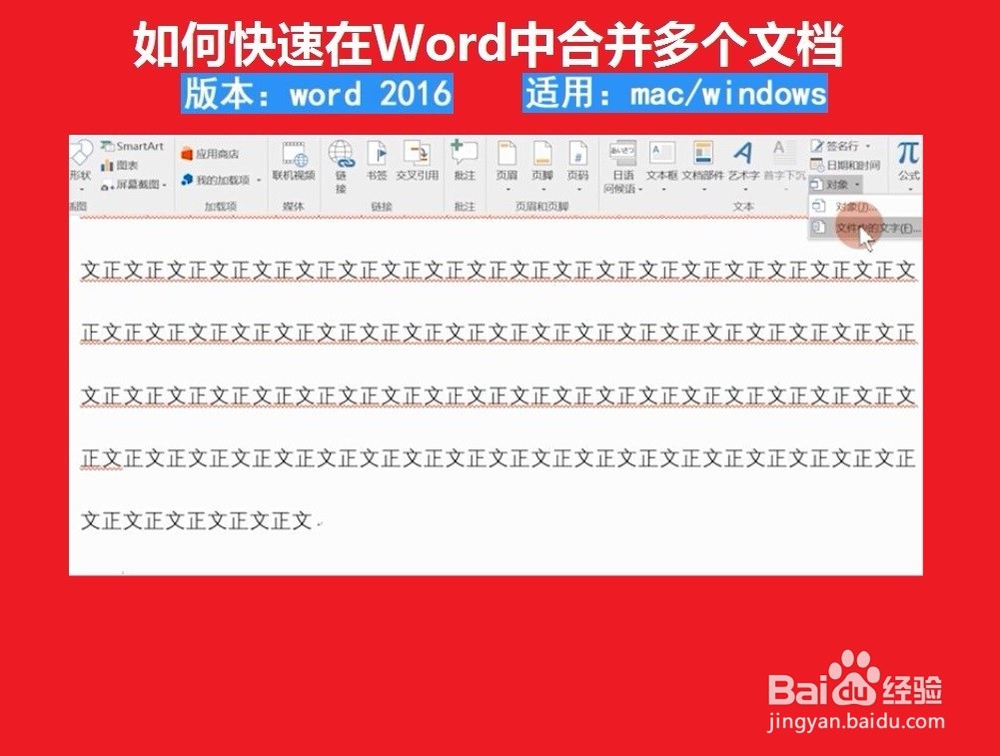
4、此时会弹出插入【文档】的对话框。
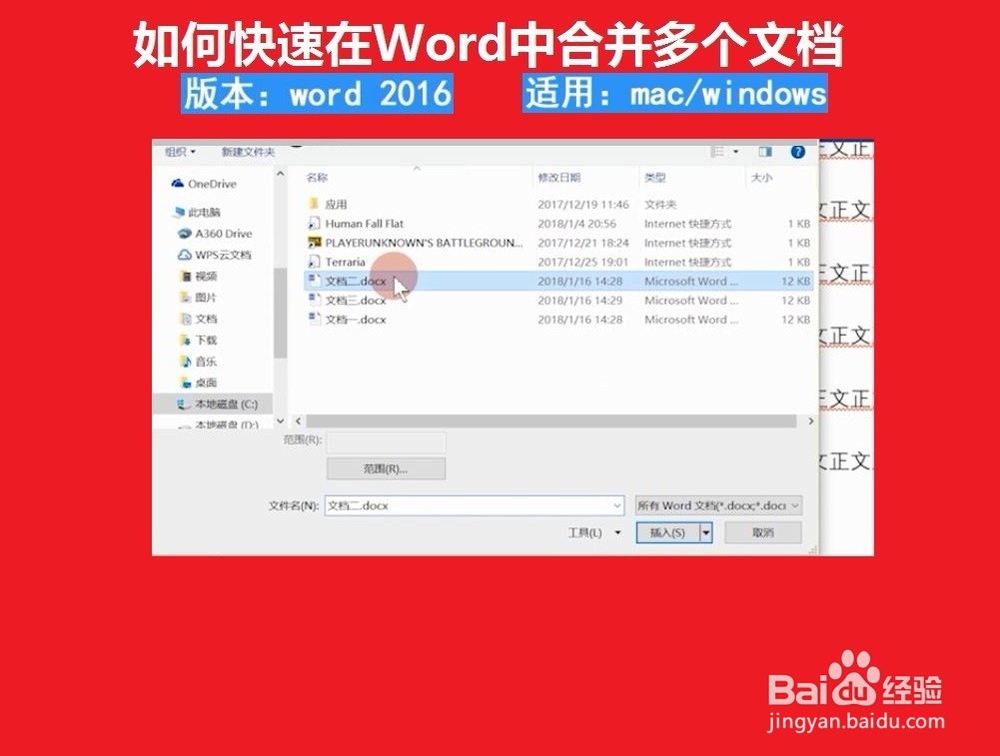
5、点击第2个文档后,按住控制键Ctrl,点击多个要插入的文档。
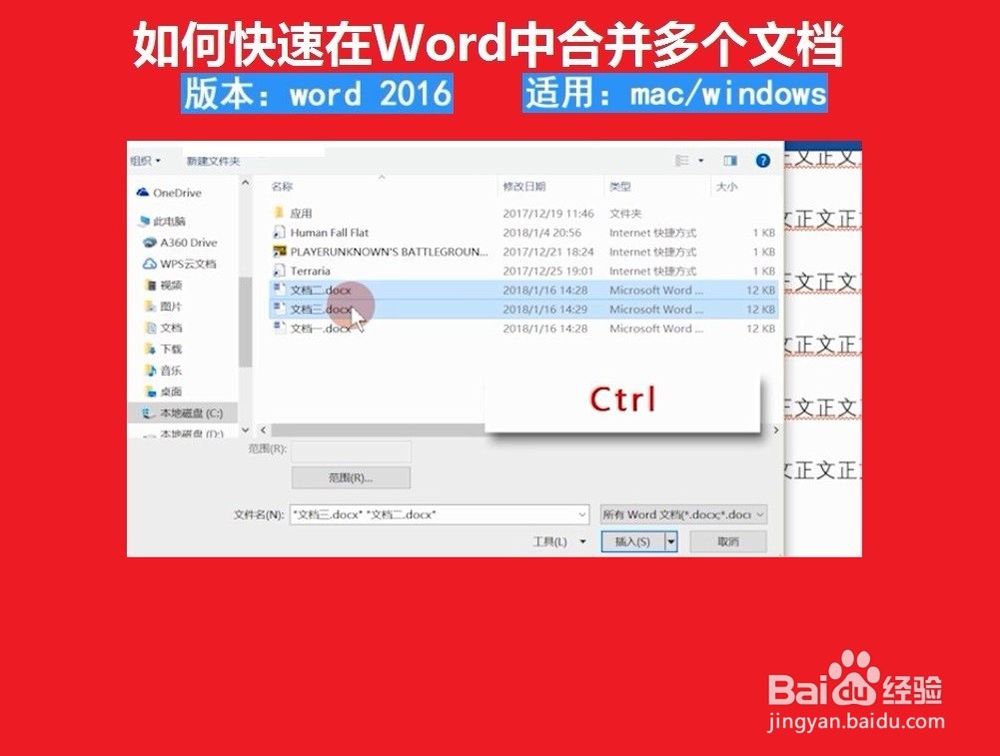
6、点击【插入】,多个文档就合并成了一个文档。
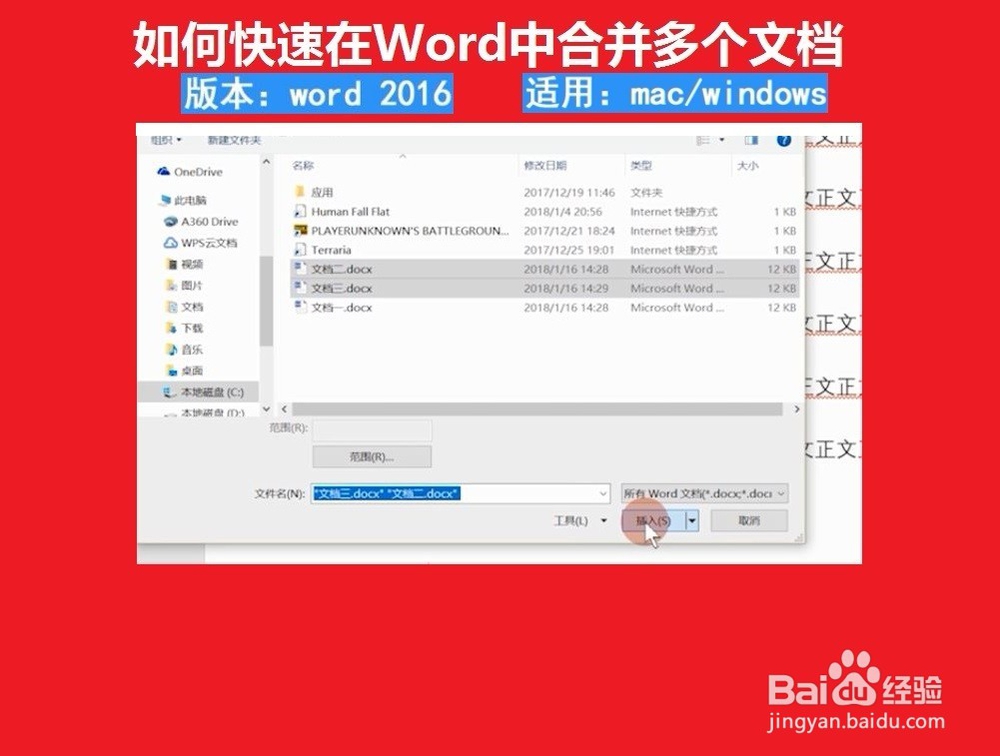
时间:2024-10-12 01:55:43
1、用Word或者WPS文字打开其中一篇文档。

2、下滑右侧滑块,选中第二篇文档或其它文档要插入的位置。
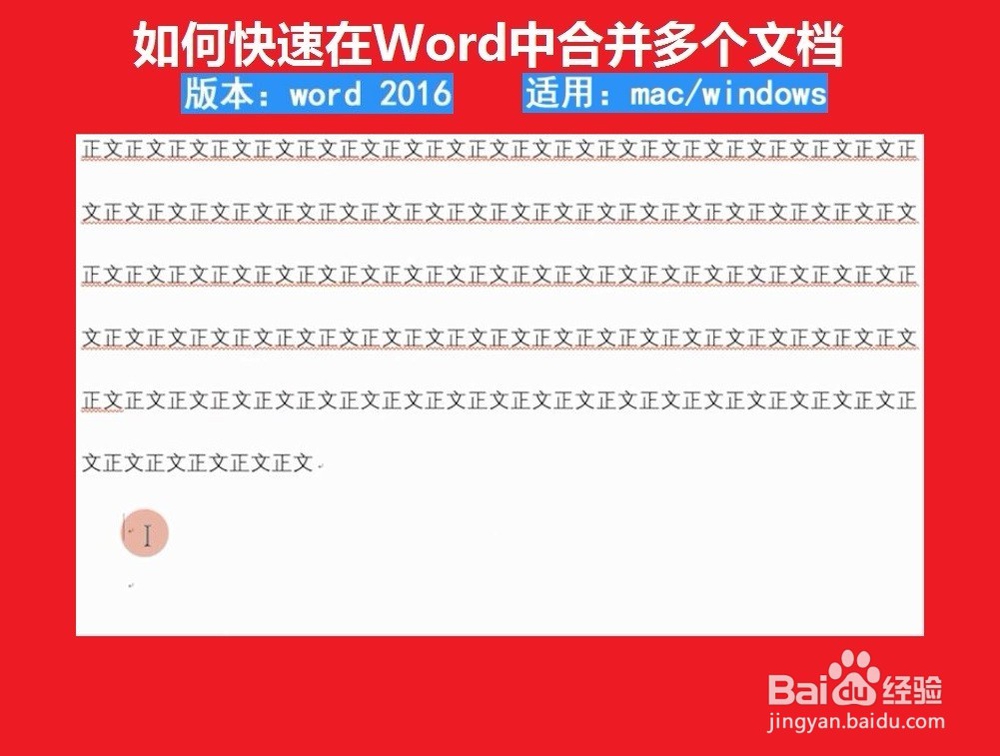
3、点击左上角【插入】选项。单击右上角【对象】。再点击下面【文件内的文字】。
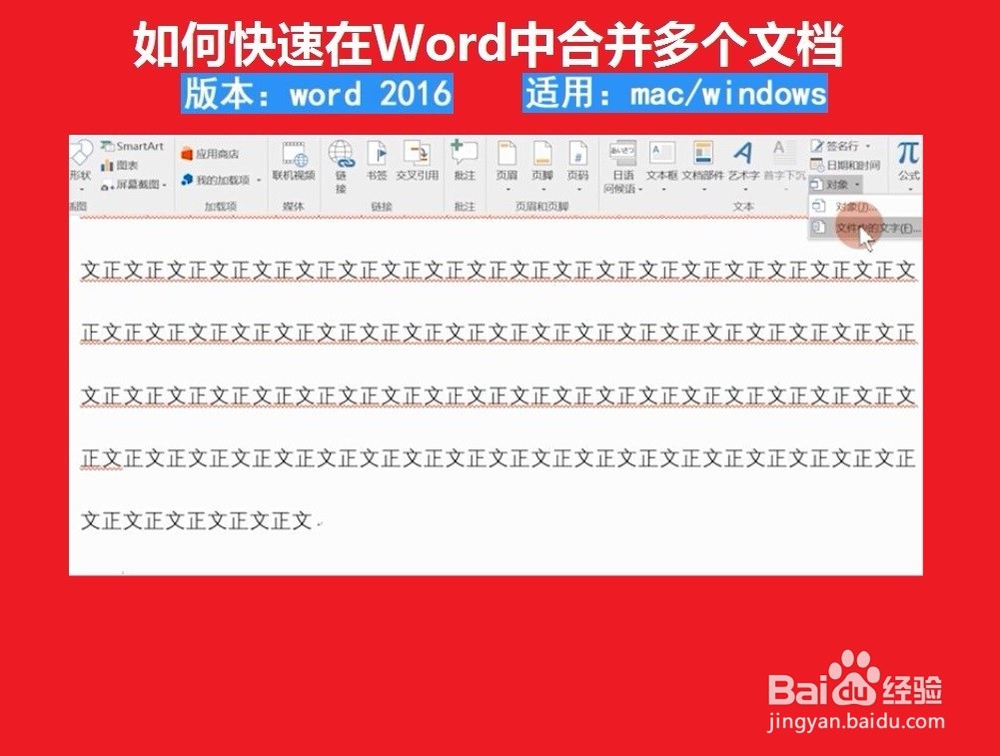
4、此时会弹出插入【文档】的对话框。
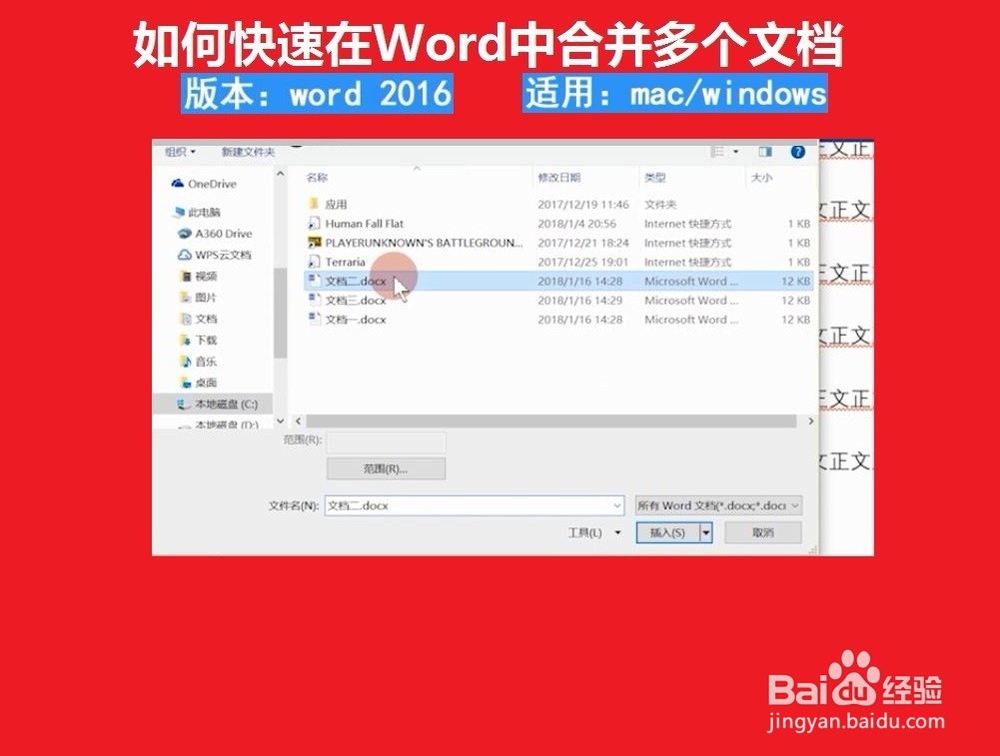
5、点击第2个文档后,按住控制键Ctrl,点击多个要插入的文档。
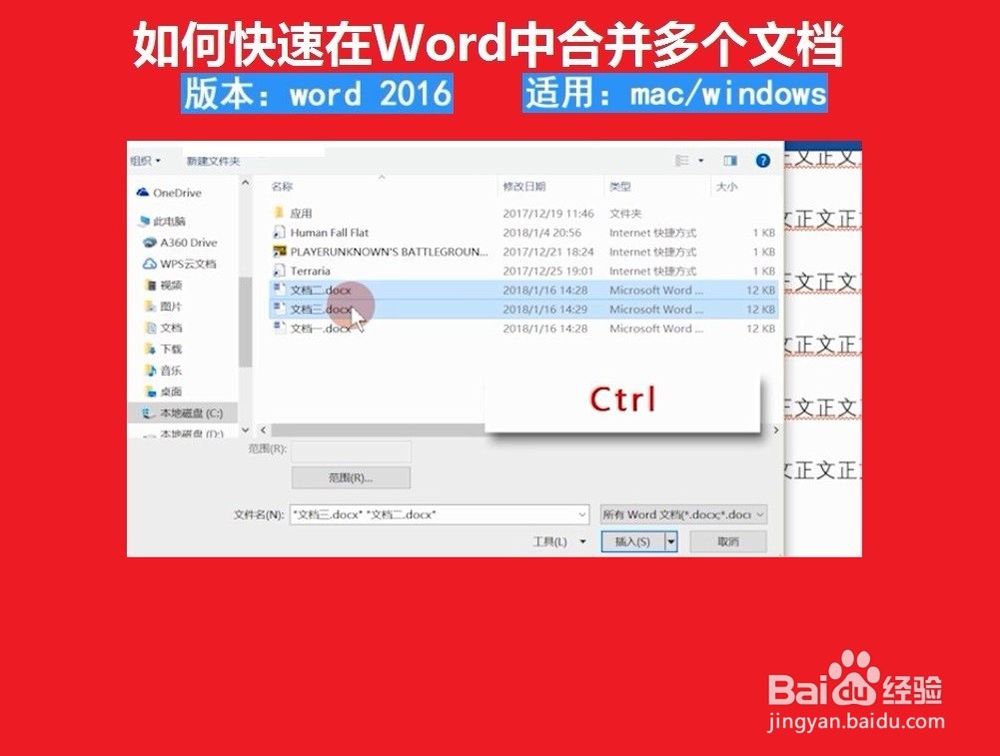
6、点击【插入】,多个文档就合并成了一个文档。